Tháng trước, Apple đã công bố Apple TV thế hệ thứ tư mới và các đơn đặt hàng trước cho Apple TV mới đã bắt đầu vài giờ trước. Hộp set-top mới nhất của Apple đi kèm với bộ xử lý nhanh hơn, điều khiển từ xa được thiết kế lại với bàn di chuột và hỗ trợ lệnh thoại thông qua Siri.
Ngoài giao diện người dùng tốt hơn và nhiều cải tiến khác, Apple TV mới cũng bao gồm một loạt các trình bảo vệ màn hình đẹp mắt. Apple gọi họ là những người bảo vệ màn hình điện ảnh và họ thật tuyệt vời.
Trình bảo vệ màn hình Apple TV trên không trên Windows 10/8/7
Những trình bảo vệ màn hình điện ảnh này hiển thị các video HD trên không về các địa điểm tuyệt đẹp từ nhiều nơi trên thế giới. Theo Apple, những trình bảo vệ màn hình mới hoặc video độ phân giải cao này được quay riêng cho Apple TV.

Như bạn có thể thấy trong hình bên dưới, một số trình bảo vệ màn hình Apple TV mới này thực sự tuyệt đẹp và trông tuyệt vời. Sẽ không tuyệt vời nếu có thể có các trình bảo vệ màn hình Apple TV này trên PC Windows 10, 8.1 hoặc Windows 7 của bạn?

Nếu bạn yêu thích những trình bảo vệ màn hình mới này của Apple, bạn sẽ rất vui khi biết rằng những trình bảo vệ màn hình Apple TV này hiện có thể được cài đặt trên PC Windows, nhờ John Coates và cDima tại GitHub.
Tải xuống và cài đặt Apple TV Trình bảo vệ màn hình trên không trên PC Windows
Thực hiện theo các hướng dẫn bên dưới để tải xuống và cài đặt trình bảo vệ màn hình trên không mới của Apple TV trên Windows 10, Windows 8.1 và Windows 7.
Xin lưu ý rằng trình bảo vệ màn hình trên không yêu cầu .Net Framework v4.6.
Bước 1: Truy cập trang GitHub này và tải xuống Trình bảo vệ màn hình trên không của Apple TV bằng cách nhấp vào nút tải xuống lớn.
Bước 2: Giải nén tệp zip đã tải xuống vào một thư mục hoặc máy tính để bàn.
Bước 3: Nhấp chuột phải vào tệp Aerial (.scr), sau đó bấm nút Cài đặt để cài đặt trình bảo vệ màn hình.
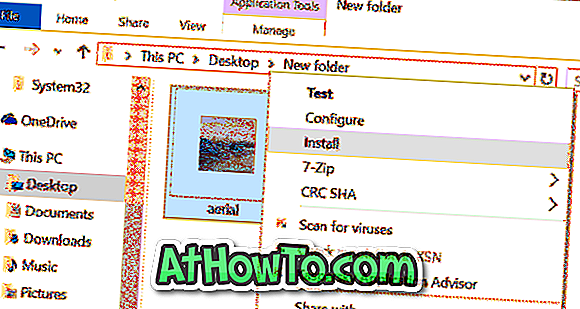
Bước 4: Nhấp vào tùy chọn Cài đặt sẽ tự động mở hộp thoại Cài đặt Trình tiết kiệm màn hình. Tại đây, bạn có thể định cấu hình bao lâu trước khi trình bảo vệ màn hình được kích hoạt. Nhấp vào nút Cài đặt để thay đổi cài đặt mặc định của trình bảo vệ màn hình.
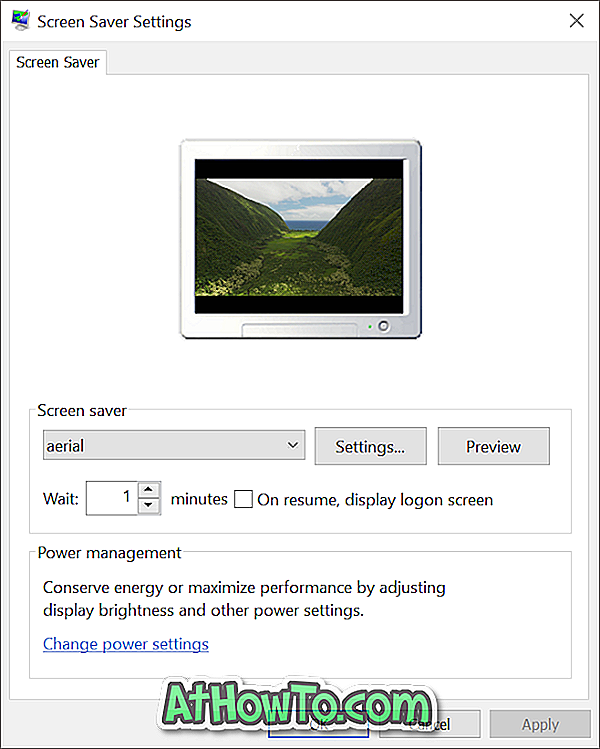
Trong tất cả các video HD có sẵn, trình bảo vệ màn hình trên không hiển thị các video cụ thể tùy thuộc vào thời gian trong ngày. Bạn có thể vô hiệu hóa điều này bằng cách nhấp vào Cài đặt và sau đó bỏ chọn Sử dụng thời gian trong ngày. Khi tùy chọn Sử dụng thời gian trong ngày này bị tắt, trình bảo vệ màn hình trên không sẽ hiển thị các video ngẫu nhiên. Hãy tin chúng tôi, những video độ nét cao hoặc trình bảo vệ màn hình này thực sự tuyệt vời.
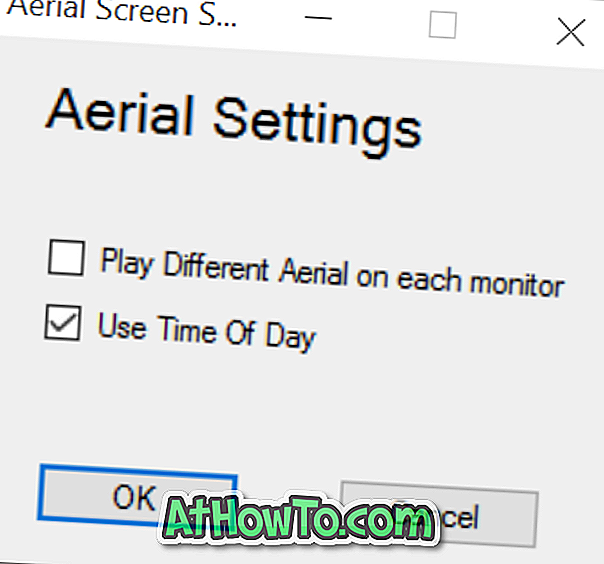
Tín dụng hình ảnh John @ GitHub.













